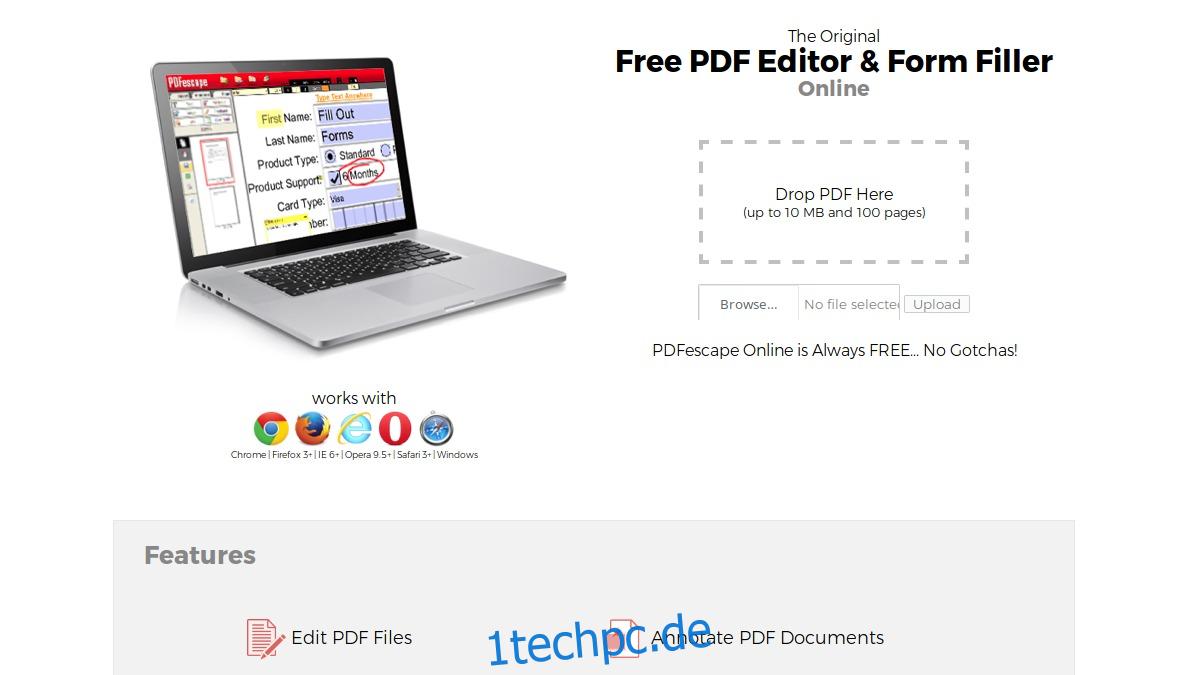Das PDF-Dateiformat ist ein echter Schmerz. Es ist nicht linear und schwer zu manipulieren. Leider ist es auch das bevorzugte Format für Online-Dokumente und -Formulare, was bedeutet, dass Sie es verwenden müssen, ob es Ihnen gefällt oder nicht. Manchmal muss man eine PDF-Datei ausfüllen oder bearbeiten und das war’s. Wie bearbeiten Sie also eine PDF-Datei unter Linux, ohne die proprietäre Acrobat-App von Adobe zu verwenden? Hier sind 5 Apps, mit denen Sie ein PDF unter Linux mit wenig bis gar keinem Aufwand bearbeiten können.
Inhaltsverzeichnis
1. PDF-Flucht
PDF-Flucht ist ein wirklich praktischer PDF-Editor, der überhaupt nicht heruntergeladen werden muss. Stattdessen können Benutzer dieses Tool direkt aus dem Internet in jedem gängigen Webbrowser verwenden. Dieses Tool ist wahrscheinlich das beste, wenn Sie ein PDF-Formular ausfüllen oder grundlegende Bearbeitungen vornehmen müssen. Ziehen Sie einfach eine beliebige PDF-Datei in den Abschnitt „Drop here“ und laden Sie sie hoch. Klicken Sie dann auf die Schaltfläche „Hochladen“. Danach können Sie jedes PDF direkt im Browser bearbeiten. Mit PDF Escape können Sie Anmerkungen hinzufügen, PDF-Dateien erstellen und eine PDF-Datei mit einem Passwort schützen.
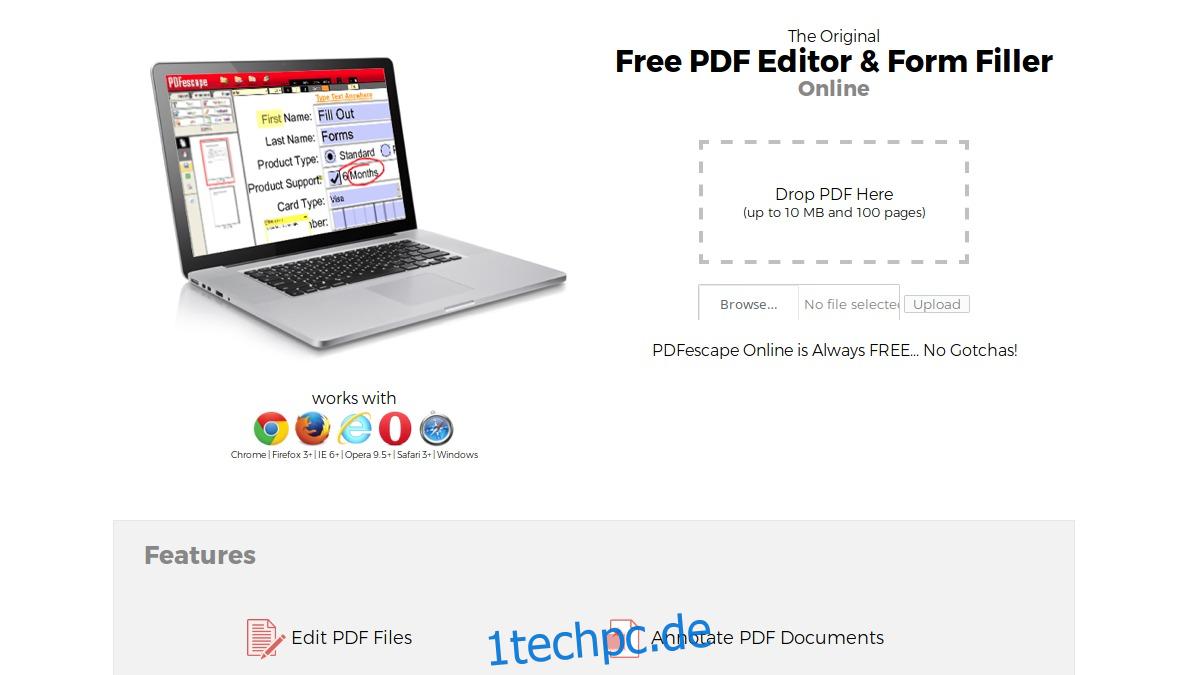
2. Master-PDF-Editor
Master-PDF editor ist ein kostenpflichtiges PDF-Bearbeitungstool für Linux, Mac OS und Windows. Wenn Sie ein Linux-Benutzer sind, der dringend hochwertige PDF-Bearbeitungsfunktionen benötigt, sollten Sie diese App in Betracht ziehen. Wie die meisten PDF-Bearbeitungstools unterstützt der Master PDF Editor die vollständige PDF-Bearbeitung (Text, Bilder und alles). Es ermöglicht Benutzern jedoch auch, XPS-Dateien in PDF-Dateien zu konvertieren, Steuerelemente, Kontrollkästchen und Listen zu PDFs hinzuzufügen, unterstützt den Export einzelner Seiten in verschiedene Bilddateiformate, ein leistungsstarkes Werkzeug zur Bearbeitung von PDF-Schriftarten und vieles mehr.
Es steht außer Frage, dass Linux-Benutzer, die ernsthaft mit PDF-Dateien arbeiten, diese App in Betracht ziehen sollten. Es ist ein bisschen schade, dass es Geld kostet und nicht Open Source ist, aber die Funktionen machen es die 49,99 $ für die vollständige Master-Version wert.
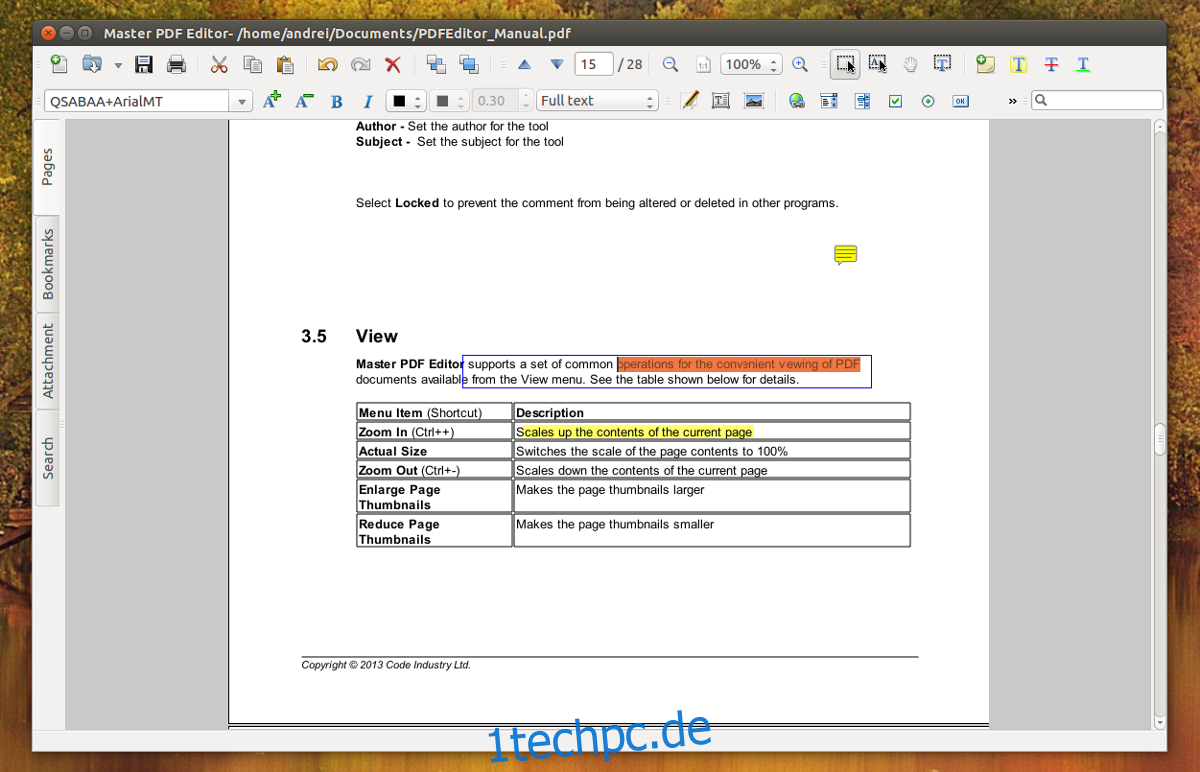
3. Scribus
Scribus ist eine Publishing-App für Mac, Windows und Linux. Damit können Benutzer eine Vielzahl von Dokumenten, Bildern, Flyern usw. entwerfen. Die meisten, die PDF-Dateien bearbeiten möchten, halten Scribus vielleicht nicht für nützlich, aber das ist es, da es die grundlegende PDF-Bearbeitung unterstützt. Mit diesem Tool können Benutzer ganz einfach PDF-Dateien erstellen, Steuerelemente, Listen und andere Formularfunktionen hinzufügen. Sie können auch „animierte“ und „interaktive“ PDF-Dokumente erstellen.
Als Desktop-Publishing-Software hat Scribus keinen großen Fokus auf PDF-Dokumente. Wenn Sie jedoch grundlegende Bearbeitungen vornehmen müssen, ist Scribus kostenlos und erledigt die Arbeit.
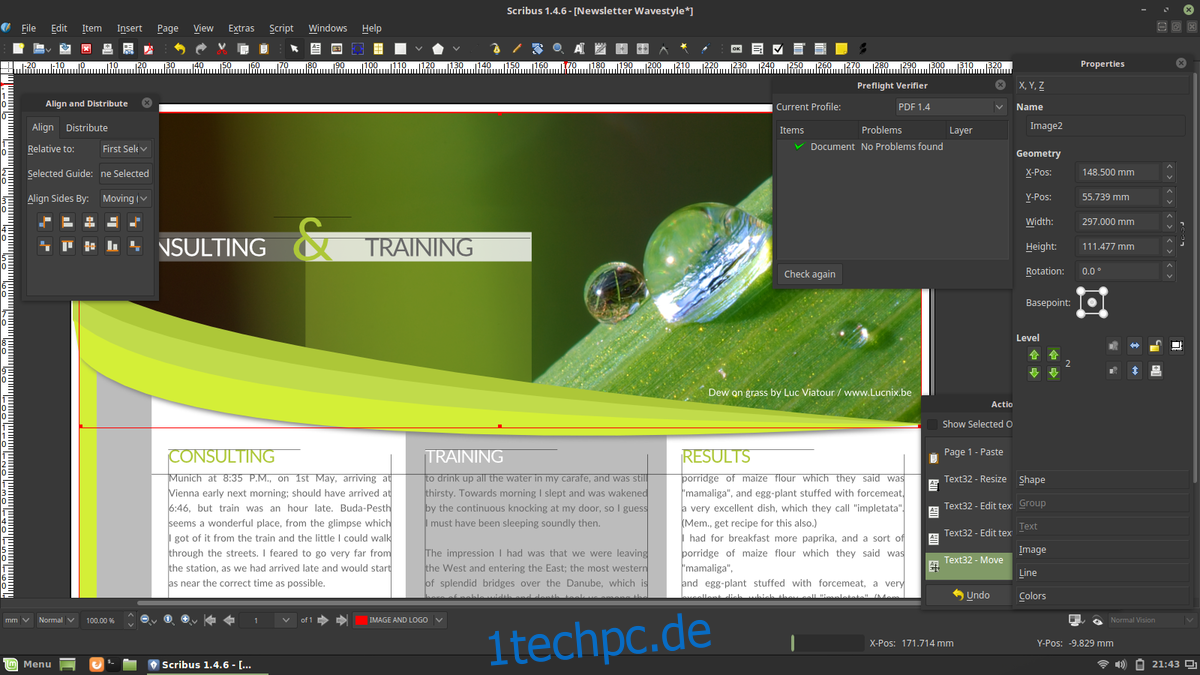
4. Freies Amt
Wenn Sie nicht wirklich in das PDF-Format investiert sind, aber in der Lage sein müssen, hier und da schnell etwas zu bearbeiten, haben Sie Glück: Jeder Linux-Benutzer hat bereits einen anständigen PDF-Editor: Freies Büro Zeichnen. Draw ist größtenteils nicht dazu gedacht, PDFs und andere derartige Dokumente zu bearbeiten. Stattdessen wird Draw verwendet, um Flussdiagramme, Skizzen, Grafiken, Diagramme usw. zu erstellen.
Mit dem Libre Office Draw-Tool können Sie jedoch jede vorhandene PDF-Datei bearbeiten. Die Datei muss nicht importiert werden. Klicken Sie stattdessen einfach auf „Datei“ und öffnen Sie die PDF-Datei wie jede andere Datei und nehmen Sie Ihre Änderungen vor. Darüber hinaus kann Libre Office Writer im PDF-Format erstellte Dokumente exportieren. Die Writer-App kann auch grundlegende Bearbeitungen vornehmen.
Die Unterstützung von Libre Office für die PDF-Bearbeitung ist sehr, sehr primitiv. Es kann Formulare ausfüllen und grundlegende Bearbeitungen vornehmen, aber es ist wirklich nur nützlich, wenn Ihnen die Optionen ausgehen und Sie keine andere Möglichkeit haben, ein PDF-Dokument zu bearbeiten. Wenn Sie ernsthafte Bearbeitungen vornehmen müssen, wenden Sie sich am besten an etwas wie den Master PDF Editor oder sogar an Scribus.
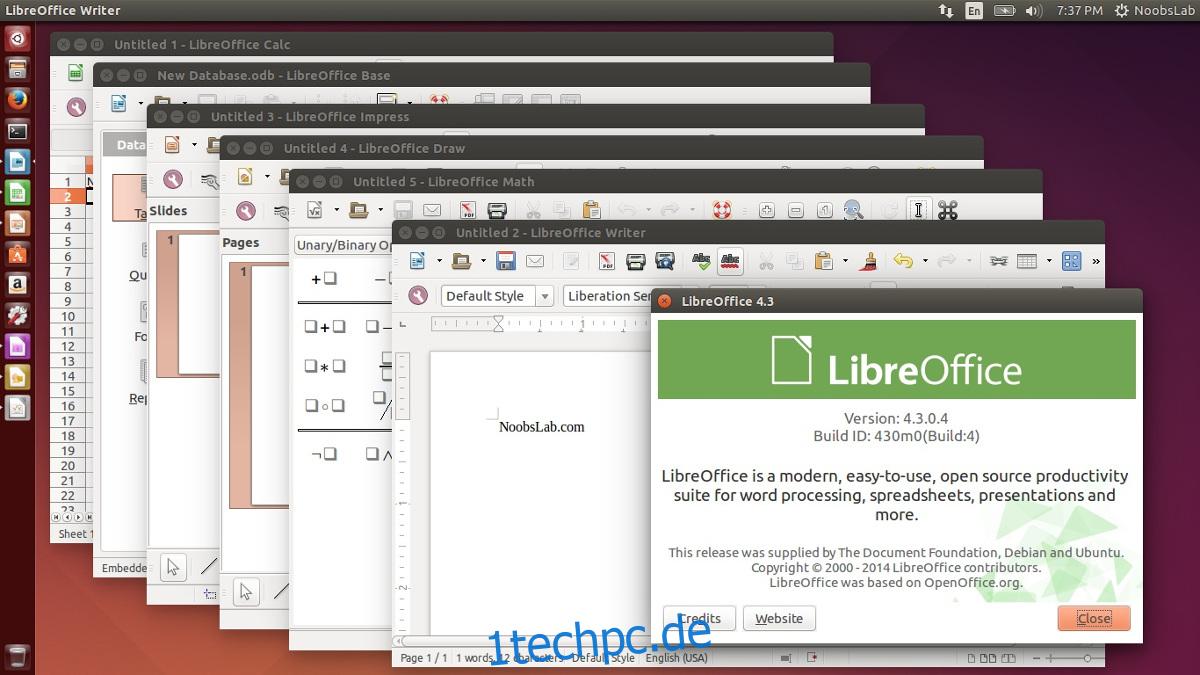
5. Gimpel
Wollten Sie schon immer ein PDF-Dokument neu erstellen? Mit dem Gimp Bildbearbeitung können Sie. Leider ist die einzige Bearbeitung, die mit Gimp durchgeführt werden kann, primitiv. Benutzer können jedes PDF-Dokument in den Bildeditor importieren und wie jedes andere Projekt in Ebenen umwandeln. Von hier aus kann alles bearbeitet und exportiert werden. Dies bedeutet, dass es für Benutzer sehr einfach ist, ein PDF-Dokument in etwas Linux-freundlicheres umzuwandeln.
Gimp wird am besten verwendet, wenn Sie sich nicht um das PDF selbst kümmern und nur den Inhalt extrahieren möchten. Es ist nicht großartig für andere Anwendungsfälle.
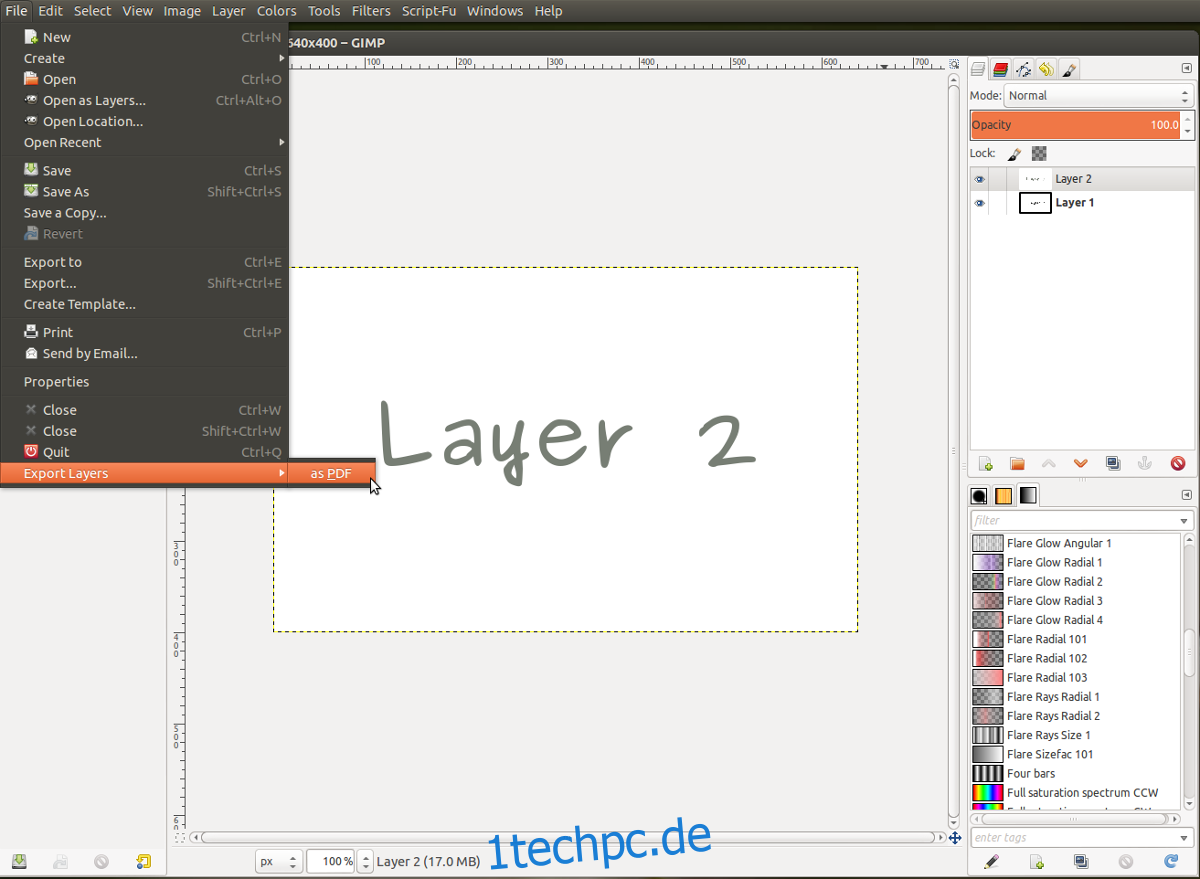
Fazit
Das PDF-Format, obwohl es in professionellen Umgebungen nützlich ist, ist ein bisschen mühsam. Es erfordert spezielle Werkzeuge, um diese Dateien zu öffnen und sie auch zu bearbeiten. Als Open-Source-Fans neigen Linux-Benutzer dazu, dieses Dokumentformat zu meiden. Wenn Sie jedoch unbedingt mit einem PDF interagieren müssen, wählen Sie eine der Lösungen auf dieser Liste. Es wird die Erfahrung etwas erträglicher machen.